10 parasta pikanäppäintä Windows 10:ssä ja niiden käyttö

Tutustu Windows 10:n 10 suosituimpaan pikanäppäimeen ja siihen, miten voit hyödyntää niitä tehokkaasti töissä, koulussa ja muissa asioissa.
VLC:n kehittäjät estävät VLC Media Playerin kaatumisen. Sovellus ei kuitenkaan ole edennyt tasolle, jolla se on immuuni kaatumisongelmille. Valitettavasti, kun olet juuri päässyt katsomaan suosikkikokoelmaasi, VLC saattaa toivottaa sinut tervetulleeksi "Hups VLC-mediasoitin kaatui juuri". Mutta mikä aiheuttaa VLC-kaatumiset ja kuinka voit korjata ongelman?

Tässä artikkelissa selitetään, miksi VLC kaatuu ja kuinka ongelma ratkaistaan.
VLC kaatuu jatkuvasti
Huolimatta siitä, että VLC on yksi parhaista avoimen lähdekoodin mediasoittimista, sillä on puutteita. Yksi yleisimmistä on säännölliset kaatumiset. Vaikka ongelma saattaa johtua sovelluksesta, se voi johtua laitteestasi. Riippumatta siitä, mistä kaatuminen johtuu, seurauksena on, että VLC käyttäytyy epänormaalisti, etkä pysty toistamaan tiedostojasi sujuvasti.
VLC:n kaatuminen ei ilmene yhdellä tavalla. Joskus saat kaatumisvirheilmoituksen. Muina aikoina sovellus toimii epänormaalisti. Olisi hienoa tietää kaikki VLC:n kaatumisen oireet, eikö? Sen avulla voit määrittää, onko VLC:n toimintahäiriö kaatuminen.
Tässä on mitä tulee ottaa huomioon, kun kyseessä on kaatuminen:
VLC-kaatumisten yleisiä syitä
1. VLC:tä ei ole asennettu oikein
Ei ole helppoa tietää, onko VLC asennettu oikein. Siitä huolimatta asennusprosessin korruptio voi olla mahdollinen syy VLC:n kaatumiseen. Kun VLC ei asennu oikein, tärkeät järjestelmätiedot jätetään pois. Se suorittaa joitakin toimintoja, mutta ei muita.
Ratkaisu tähän ongelmaan on sovelluksen asennuksen poistaminen ja uudelleenasentaminen. Voit poistaa VLC:n asennuksen Windowsista seuraavasti:
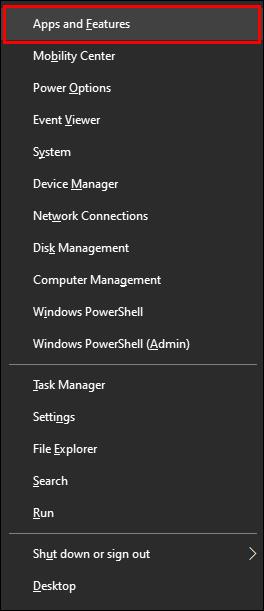
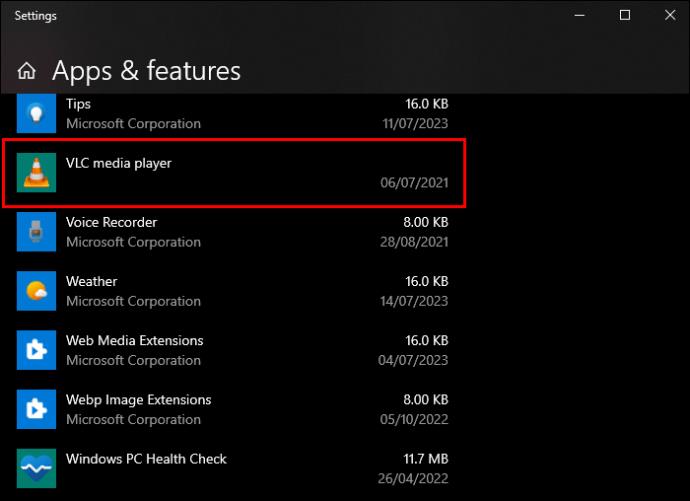

Voit asentaa sovelluksen uudelleen seuraavasti:
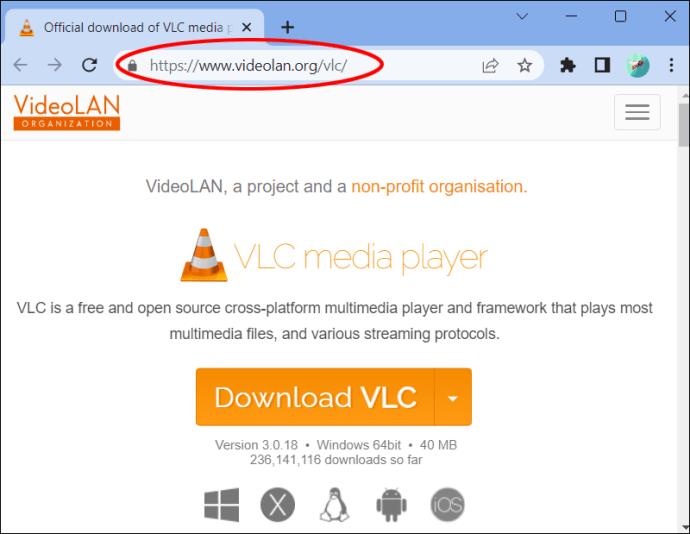
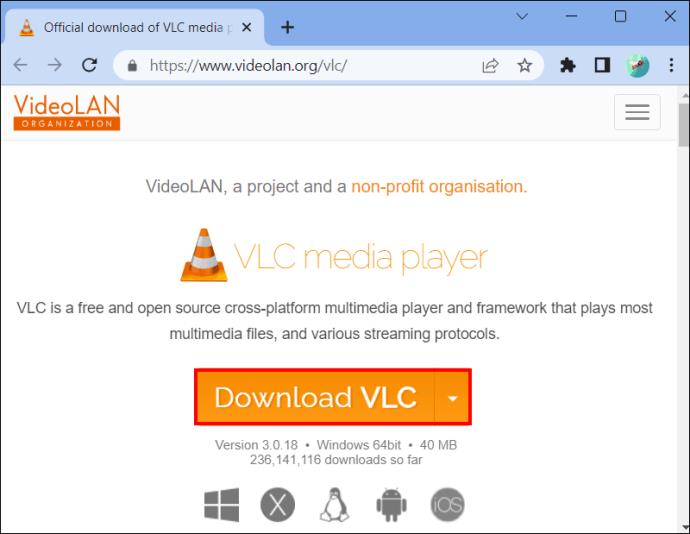
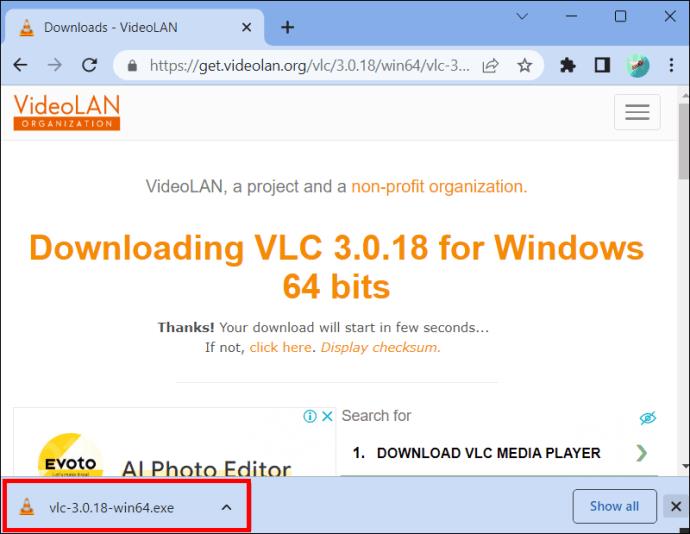
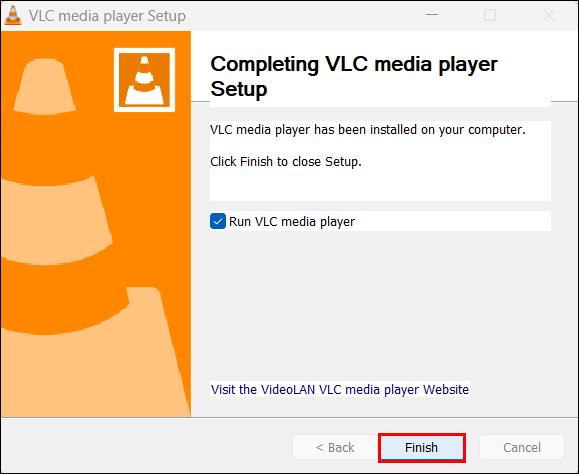
2. Vanhentuneen VLC:n käyttö
Milloin viimeksi päivitit VLC Media Playerin? Sovellus saa säännöllisesti päivityksiä suorituskyvyn tehostamiseksi ja virheiden korjaamiseksi. Vanhentuneen version käyttö johtaa yhteensopivuusongelmiin, mikä saa videot latautumaan väärin. Joissakin tapauksissa VLC ei avaudu.
Vaikka VLC:ssä on automaattinen päivitysominaisuus, et voi luottaa siihen, että se ilmoittaa sinulle aina päivityksistä, koska se on taipuvainen hajoamaan. Siksi sinun on tarkistettava päivitykset ja asennettava ne manuaalisesti.
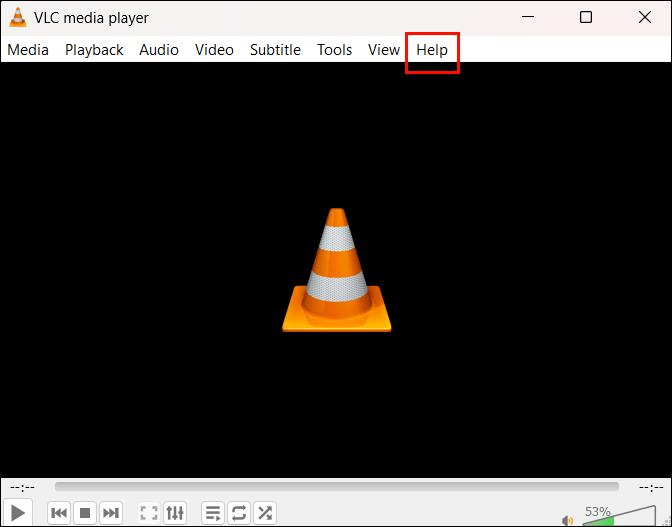
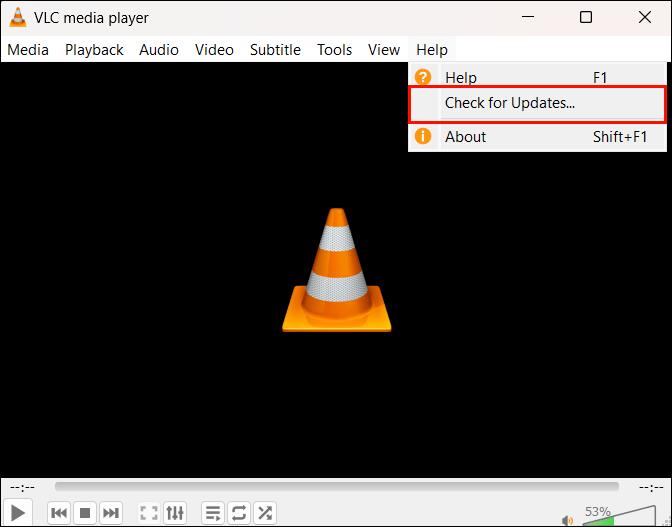
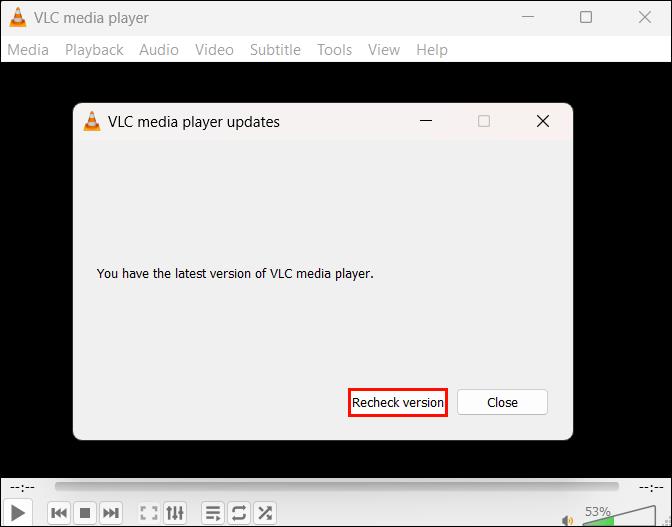
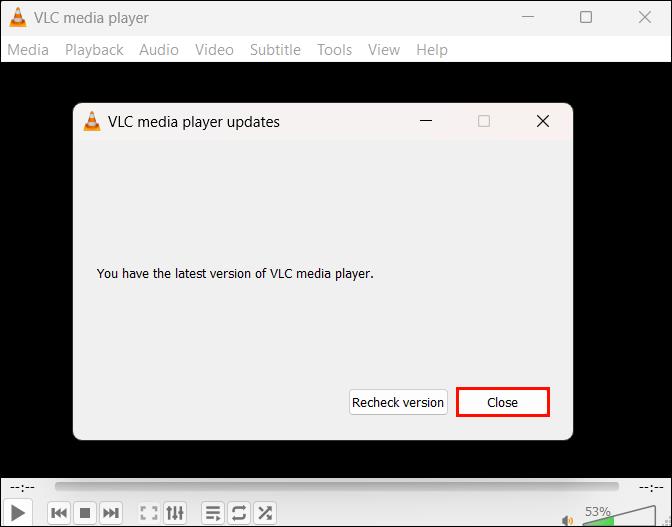
3. Pieni välimuistin arvo
Toinen syy, joka voi aiheuttaa VLC:n kaatumisen, on liian monet roskaposti- tai välimuistitiedostot. Joka kerta kun toistat tiedoston, VLC tallentaa välimuistinsa kerätäkseen tietoja nopeasti, kun toistat tiedoston uudelleen tulevaisuudessa. Nämä välimuistitiedostot tallennetaan paikallisesti laitteellesi.
Jos tyhjensit välimuistitiedostot viimeksi kauan sitten, ne saattavat käyttää paljon tallennustilaasi. Tämä vaikuttaa tiedostojen välimuistiin tallentamiseen, koska siinä ei ole tilaa lisävälimuistitiedostoille. Tämän seurauksena sovellus pätkii muutaman sekunnin ja sulkeutuu sitten. Näin voi tapahtua, jos toistat painavaa tiedostoa tai käytät tietokonetta, jossa on heikko kokoonpano.
Voit ratkaista tämän ongelman kahdella tavalla: tyhjentämällä VLC:n välimuistin ja lisäämällä tiedostojen välimuistin arvoa.
Kuinka tyhjentää VLC-välimuisti
%APPDATA%.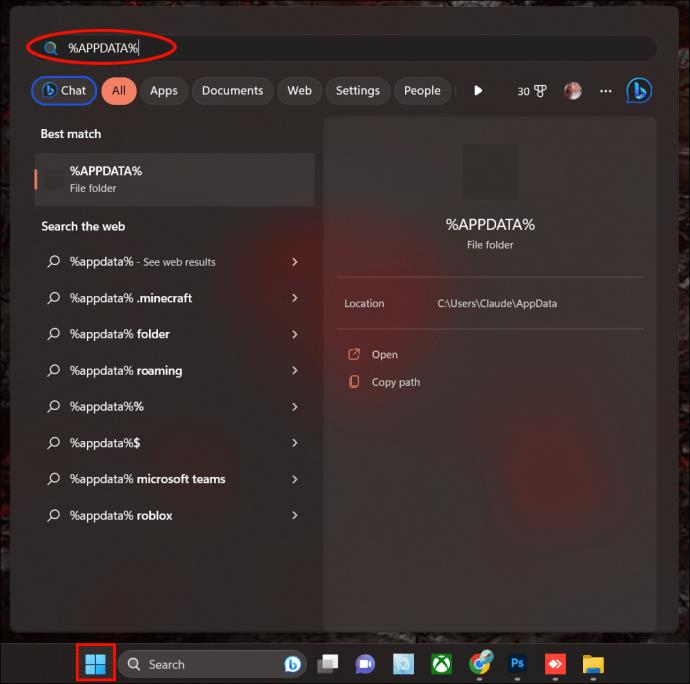
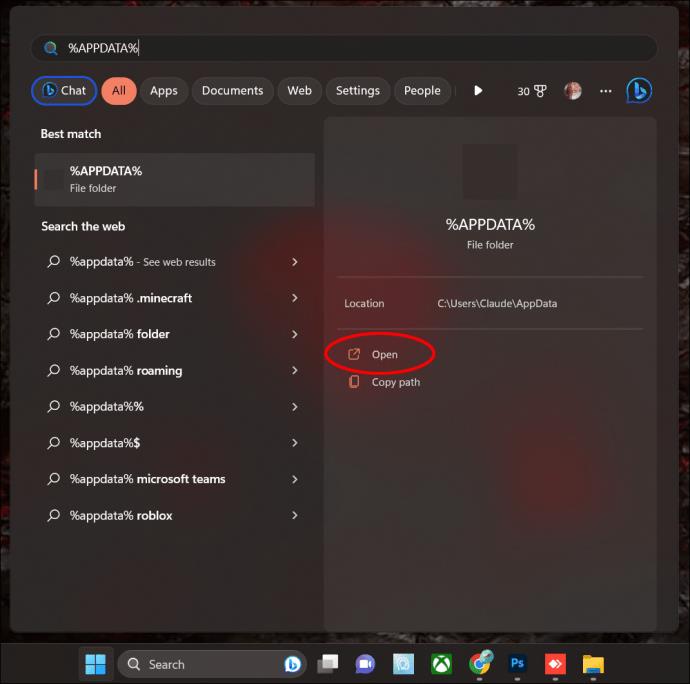
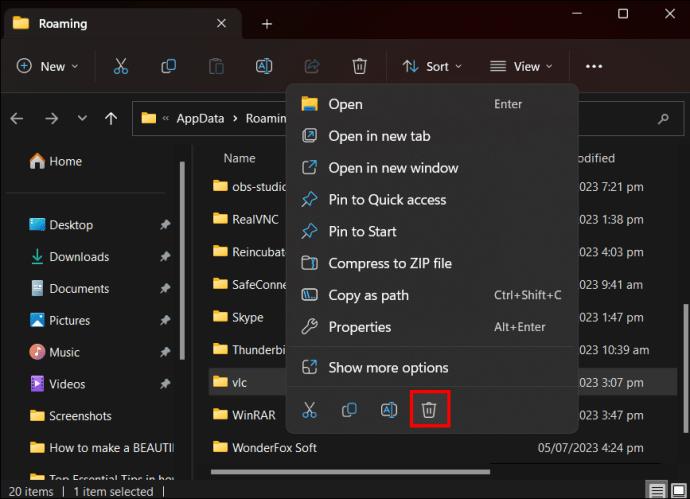
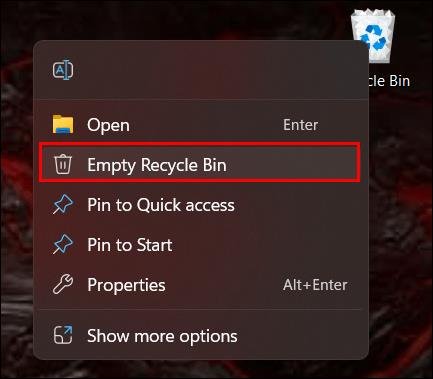
Kuinka lisätä VLC-välimuistia
VLC asettaa tiedoston välimuistin arvoksi 300 millisekuntia. Voit kuitenkin lisätä sitä, jotta tiedostoille jää riittävästi välimuistiin aikaa. Näin teet sen:
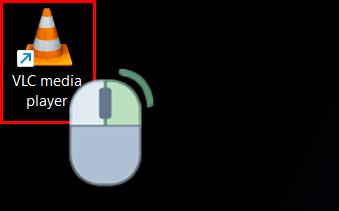




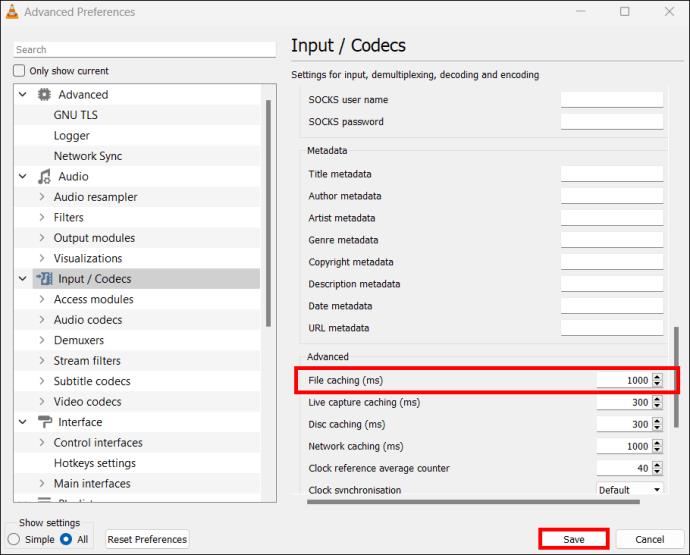
4. Laitteistokiihdytyshäiriö
VLC:ssä on sisäänrakennettu laitteistokiihdytysominaisuus, joka auttaa lisäämään suorituskykyä. Se vapauttaa koodauksen ja dekoodauksen taakan keskusprosessoriyksiköstä (CPU) ja graafisesta käsittelyyksiköstä (GPU). Vastineeksi saat sujuvan videon toiston.
Laitteistokiihdytys kuulostaa siltä, että se voi parantaa videon toistoa, eikö niin? Se kuitenkin joskus epäonnistuu yhteensopimattomuusongelmien vuoksi, erityisesti laitteissa, joissa on bugiset laitteisto-ajurit. Kun näin tapahtuu, videosi pätkii jatkuvasti.
Voit korjata tämän ongelman poistamalla laitteistokiihdytyksen VLC-sovelluksesta.

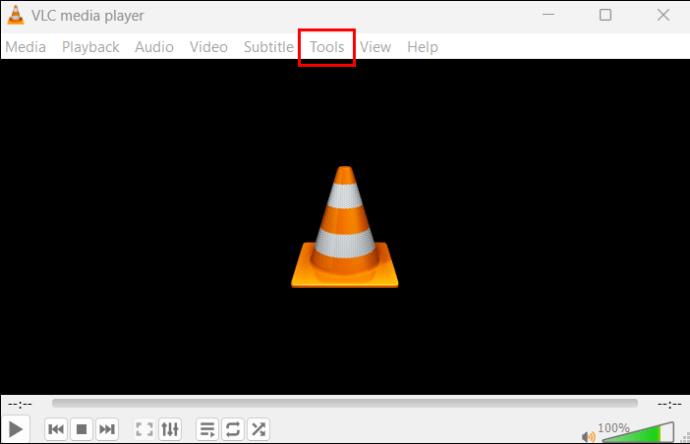

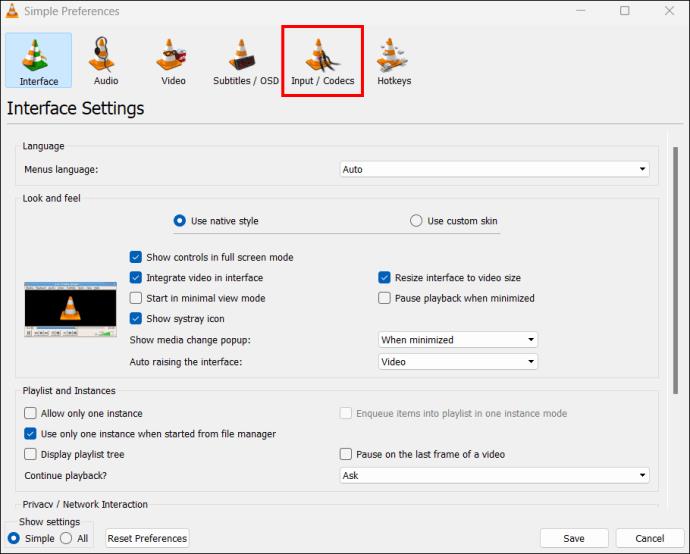
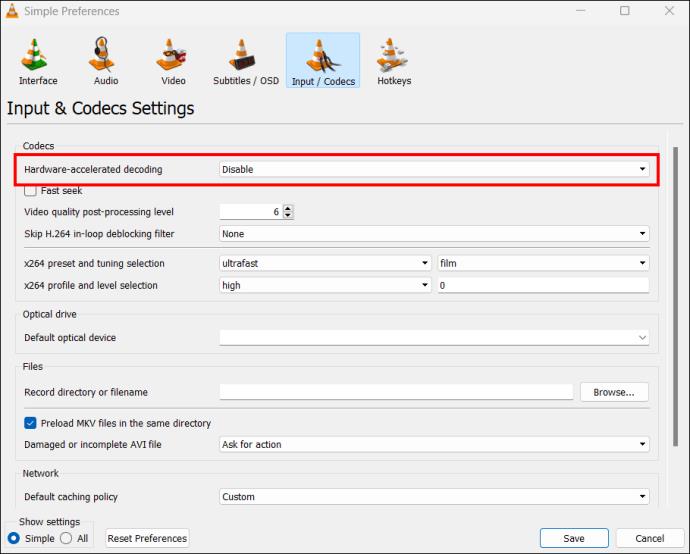
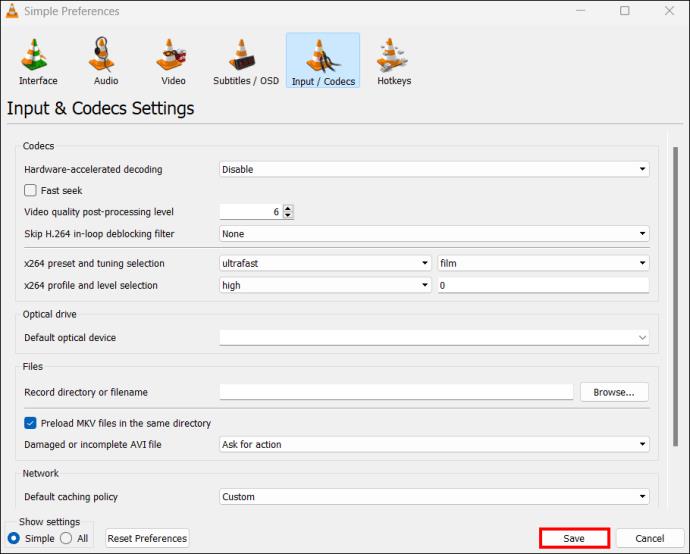
5. Viallinen In-Loop-suodatin
Viallinen in-loop-suodatin on toinen mahdollinen syy VLC-kaatumisille. Etkö tiedä mikä in-loop-suodatin on? No, se on ominaisuus, jota käytetään koodauksessa ja dekoodauksessa pikselöinnin estämiseksi tai kuvan terävyyden ylläpitämiseksi. Kun in-loop-suodatin on viallinen, se voi vaikuttaa VLC:n kykyyn toistaa tiedostoja sujuvasti. Voit korjata tämän ongelman sammuttamalla in-loop-suodattimen.




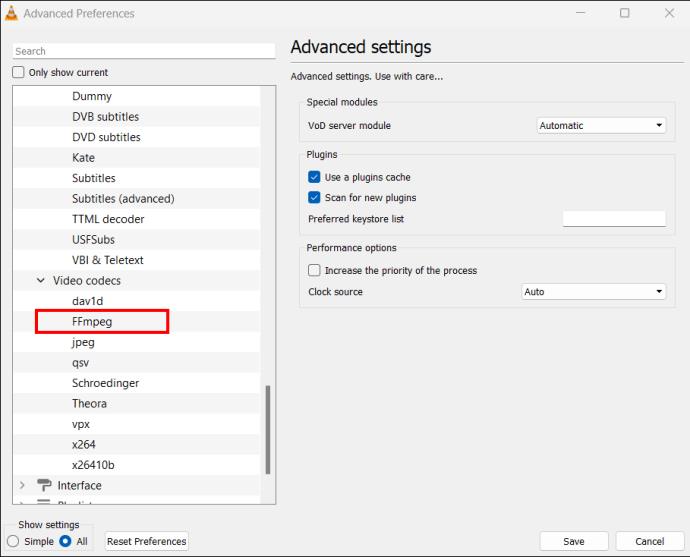
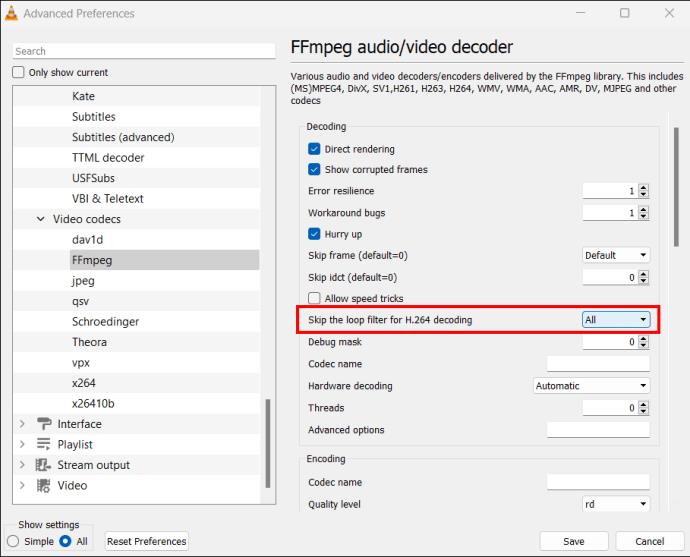
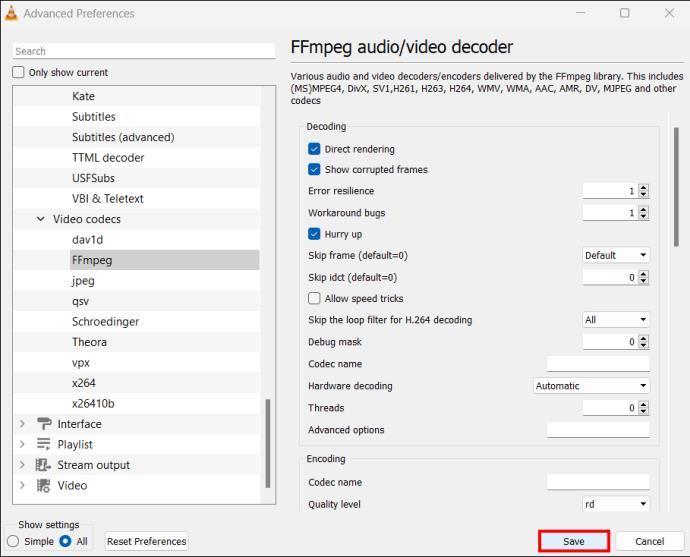
Palaa katseluun
VLC:n kaatuminen voi estää sinua käyttämästä sitä. Mutta näin ei pitäisi olla, koska on olemassa erilaisia tapoja korjata ongelma. Kun seuraavan kerran koet VLC-onnettomuuden, yritä ratkaista jokin yllä olevista ongelmista ennen pyyhkeen heittämistä. Jos se ei toimi, kokeile muita menetelmiä, kunnes VLC toimii normaalisti.
Oletko kokenut VLC:n kaatumisen aiemmin? Korjasitko sen jollain tässä artikkelissa olevista vinkeistä ja temppuista? Kerro meille alla olevassa kommenttiosassa.
Tutustu Windows 10:n 10 suosituimpaan pikanäppäimeen ja siihen, miten voit hyödyntää niitä tehokkaasti töissä, koulussa ja muissa asioissa.
Opas BitLockerin käyttöön, Windows 10:n tehokkaaseen salausominaisuuteen. Ota BitLocker käyttöön ja suojaa tiedostosi helposti.
Opas Microsoft Edge -selaushistorian tarkastelemiseen ja poistamiseen Windows 10:ssä. Saat hyödyllisiä vinkkejä ja ohjeita.
Katso, kuinka voit pitää salasanasi Microsoft Edgessä hallinnassa ja estää selainta tallentamasta tulevia salasanoja.
Kuinka eristää tekstin muotoilua Discordissa? Tässä on opas, joka kertoo, kuinka Discord-teksti värjätään, lihavoidaan, kursivoitu ja yliviivataan.
Tässä viestissä käsittelemme yksityiskohtaisen oppaan, joka auttaa sinua selvittämään "Mikä tietokone minulla on?" ja niiden tärkeimmät tekniset tiedot sekä mallin nimen.
Palauta viimeinen istunto helposti Microsoft Edgessä, Google Chromessa, Mozilla Firefoxissa ja Internet Explorerissa. Tämä temppu on kätevä, kun suljet vahingossa minkä tahansa välilehden selaimessa.
Jos haluat saada Boogie Down Emoten Fortnitessa ilmaiseksi, sinun on otettava käyttöön ylimääräinen suojakerros, eli 2F-todennus. Lue tämä saadaksesi tietää, miten se tehdään!
Windows 10 tarjoaa useita mukautusvaihtoehtoja hiirelle, joten voit joustaa, miten kohdistin toimii. Tässä oppaassa opastamme sinut läpi käytettävissä olevat asetukset ja niiden vaikutuksen.
Saatko "Toiminto estetty Instagramissa" -virheen? Katso tämä vaihe vaiheelta opas poistaaksesi tämän toiminnon, joka on estetty Instagramissa muutamalla yksinkertaisella temppulla!







